3Dモデリングをドットで行えるツール、「MagicaVoxel」があり、今回はそのツールの教本を紹介します。
MagicaVoxelとは
MagicaVoxelとはボクセルアートを作成するためのツールです。
ボクセルはボクセルアートでの最小単位の事で画像ファイルの最小単位「pixel」と厚みの「volume」を掛け合わせて「voxel」としているようです。
ボクセルアートはそのまま奥行のある作品となるため、3Dデータのモデリングとしても使う事ができます。
ターゲット
この本のターゲットは表紙にも書かれている「絵心がなくてもキャラクターがつくれるゲームの世界が描ける」のまま、絵が苦手でも3Dキャラを作ってゲームまで作りたい初心者向けとなっています。
普通にハードルが高そうに感じますが中身をしっかり確認して1つずつこなしていけば最後には自分で作った3DキャラをUnityで動かす事ができるようになります。
章構成
この本は以下の章構成になっています。
- 3Dドットモデリングの魅力
- MagicaVoxelを使ってみよう
- 身近にあるものをモデリングしてみよう
- 自作モデルをレンダリングしてみよう
- キャラクターをモデリングしてみよう
- 部屋のなかをモデリングしてみよう
- 街並みをモデリングしてみよう
- ゲームで使うキャラクターをモデリングしてみよう
- ゲームで使うステージをモデリングしてみよう
- Unityにゲームステージをインポートしてみよう
- キャラクターにアニメーションを設定してみよう
- キャラクターを動き回らせよう
Chapter 1では3Dドットモデリング、Chapter 2ではMagicaVoxelについて紹介しています。
Chapter 3以降で実際にモデリングの仕方について書かれています。
Chapter 10以降では最終的にUnityにモデリングしたキャラクターを取り込み動かす方法についてまで書かれています。
実際に使ってみた
実際に教本に従ってMagicaVoxelを使ってみました。
3. 身近にあるものをモデリングしてみよう~9. ゲームで使うステージをモデリングしてみよう
まずはモデリングの反復練習が続きます。
iPhone

ひよこ
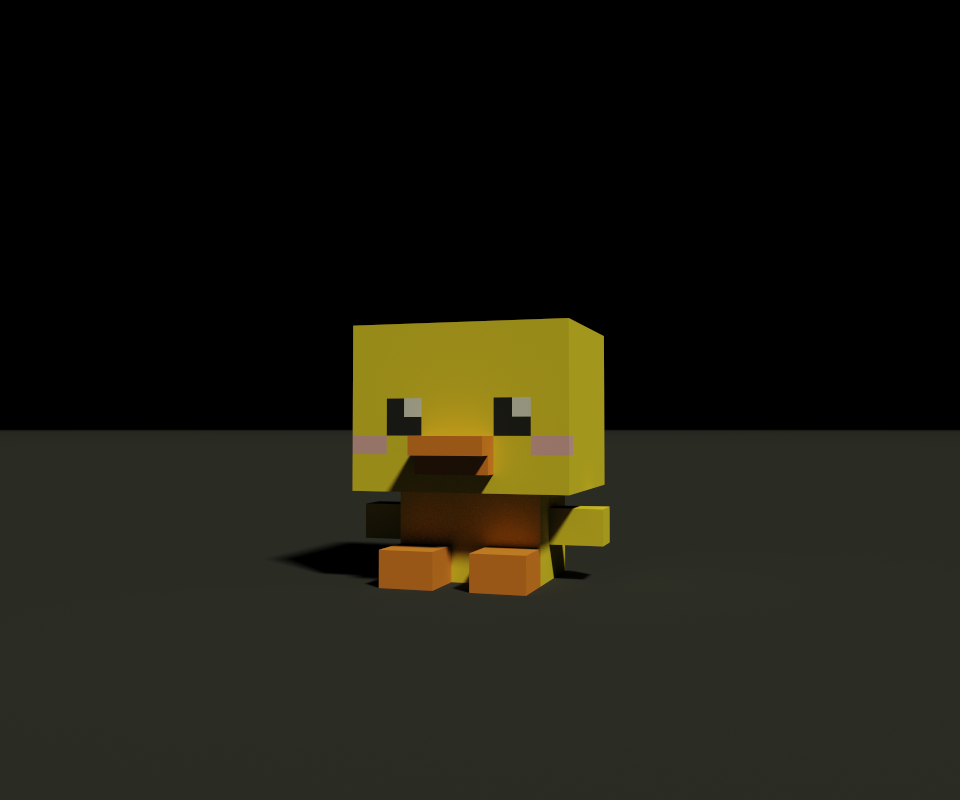
にわとり

部屋のなか

東京タワーと周辺のビル街
ゲームのキャラクター(なぜか神の内側が光っている)

ゲームステージ
ここまで作ってくるとずいぶんとツールになれてやりたい事もどうすれば良いか分かってきます。
10.Unityにゲームステージをインポートしてみよう~12.キャラクターを動き回らせよう
Chapter10からはUnityへデータをインポートしてUnity側での操作がメインになります。
途中、キャラクターの動きを設定するためにモーションをダウンロード出来るサイト「Mixamo」を使います。
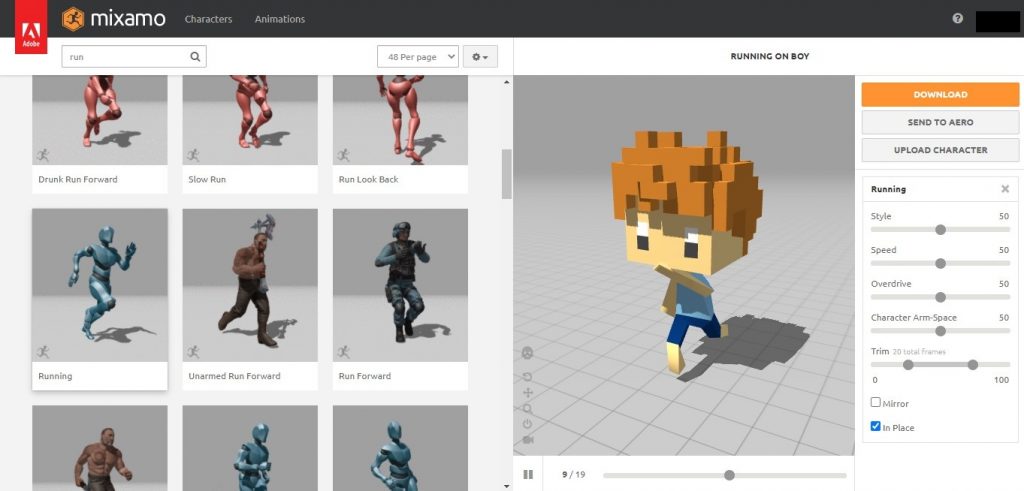
これらも含めて教本の指示通りに行う事で容易にできます。
課題の最終はキャラクターを動かす事でゲームの完成では無いのでその気持ちで取り組みましょう。
ここから先はUnityの教本で勉強する事でゲームにまで仕上げてみてはどうでしょうか。
Unityの教本の記事もいくつか書いているのでこちらもどうぞ。

注意点
この本は2018年に出版されているもので本の中の画像(0.99.1)は現在のバージョン(0.99.6.4)と異なっており、ボタンの配置も変わっているため少し大変かと思います。
そこで僕がやってみて現在のバージョンとの相違をここで紹介します。
Brush
Brushでは文字から絵に変わっているところが大きく変わっているところです。
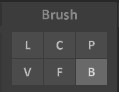
下段の「V」「F」「B」の各モードは単純に絵になっているだけで配置はそのままです。
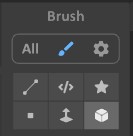
「L」と「C」の線と円を描くには左上の線の絵を選択する事で下にGeometryが表示され、左から線、四角、円を描く事が出来ます。
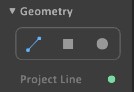
Tool
0.99.1では全てのボクセルを削除する「Del」ボタンが有りました。
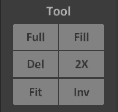
0.99.64では「Clear」に変わっています。
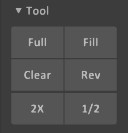
View
Viewも文字から絵に変わっています。
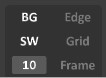
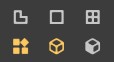
グリッド線を表示させる「Grid」のボタンは右上の「田」の絵のボタンに変わっています。
ヘッダー部
ワールド表示する場合は0.99.1では「World」となっていたボタン。

0.99.6.4では「▲」になっています。(ワールド表示中は「▼」に変わる)

Light(Render)
レンダリング画面でもレイアウトが変わっています。
光源の設定はデザインが変わって色指定の四角の配置が変わっています。
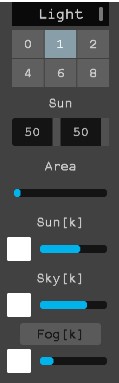
0.99.6.4のSkyはさらにアイコンが増えていて詳細な設定が出来そうです。
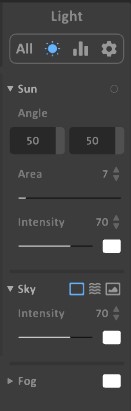
Matter(Render)
マテリアルの配置は以下のように変更されています。
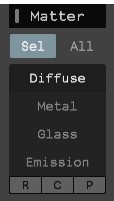
「Sel」「All」の切り替えは「All」のトグルスイッチに変更されています。
「Emission」の設定は「Emit」を選択する事で出来ます。
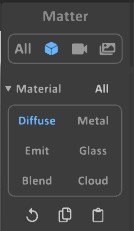
まとめ
MagicaVoxelを初めて触るところからUnityへの取り込みまでかなり駆け足で紹介されていますが書かれている通りに行えば誰でも達成できると思います。
少し古い教本なので各ツールのレイアウトが変更しているのが大変ですがMagicaVoxelに関する書籍が少ないので割り切るしか無いと思います。





コメント